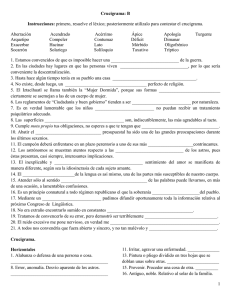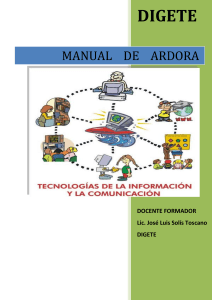Esta nueva actividad nos va permitir poner a punto los
Anuncio
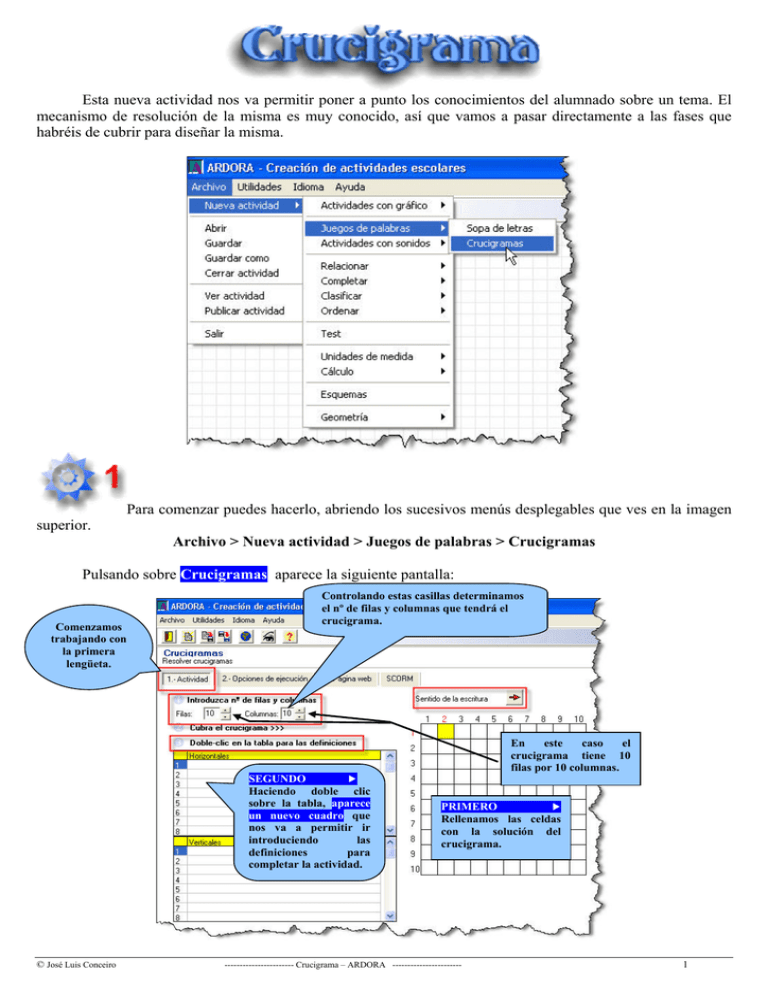
Esta nueva actividad nos va permitir poner a punto los conocimientos del alumnado sobre un tema. El mecanismo de resolución de la misma es muy conocido, así que vamos a pasar directamente a las fases que habréis de cubrir para diseñar la misma. Para comenzar puedes hacerlo, abriendo los sucesivos menús desplegables que ves en la imagen superior. Archivo > Nueva actividad > Juegos de palabras > Crucigramas Pulsando sobre Crucigramas aparece la siguiente pantalla: Comenzamos trabajando con la primera lengüeta. Controlando estas casillas determinamos el nº de filas y columnas que tendrá el crucigrama. SEGUNDO f Haciendo doble clic sobre la tabla, aparece un nuevo cuadro que nos va a permitir ir introduciendo las definiciones para completar la actividad. © José Luis Conceiro En este caso el crucigrama tiene 10 filas por 10 columnas. PRIMERO f Rellenamos las celdas con la solución del crucigrama. ----------------------- Crucigrama – ARDORA ----------------------- 1 Escribimos en la cuadrícula la solución del crucigrama: PRIMERO f Rellenamos las celdas con la solución del crucigrama. f Rellenamos las definiciones para las horizontales: SEGUNDO f Haciendo doble clic sobre la tabla, aparece el cuadro bajo este texto, que nos permite ir introduciendo en él las definiciones para las horizontales y las verticales que nos dan pistas para completar la actividad. © José Luis Conceiro ----------------------- Crucigrama – ARDORA ----------------------- 2 fRellenamos las definiciones para las verticales: f Una vez rellenas las definiciones en la tabla, pulsamos sobre el botón: fAhora comprobamos cómo ha quedado la actividad, para ello… Al pulsar sobre este botón que señalo, el programa nos da la posibilidad de comprobar cómo está quedando la actividad. © José Luis Conceiro ----------------------- Crucigrama – ARDORA ----------------------- 3 ff ESTA ES LA APARIENCIA QUE TIENE. OBSERVAD QUE FUNCIONA. Es el momento de trabajar con la lengüeta: 2.- Opciones de ejecución. Aquí escribimos el mensaje de felicitación que nos parezca oportuno. © José Luis Conceiro ----------------------- Crucigrama – ARDORA ----------------------- 4 En esta tercera lengüeta configuramos el aspecto que tendrá la página web generada por el programa: Configuraciones referidas a la letra Posición del enunciado Espacio destinado al enunciado En estas casillas se controlan diversos aspectos de la página web VAMOS A PUBLICAR LA ACTIVIDAD Para ello disponemos del botón de la barra estándar o localizar la acción desplegable de la barra de menús. © José Luis Conceiro ----------------------- Crucigrama – ARDORA ----------------------- en el 5 f Para hacer operativa una actividad, debemos “Publicarla”. Como hemos visto en las imágenes anteriores eso se consigue pulsando con el ratón sobre el botón que tiene la imagen de la bola del mundo, durante este proceso se generan dos archivos que tienen el mismo nombre pero extensiones diferenciadas: html (formato web) y jar (formato Java). SOLUCIONANDO LA ACTIVIDAD f La actividad tiene esta apariencia en el proceso de resolución: © José Luis Conceiro ----------------------- Crucigrama – ARDORA ----------------------- 6